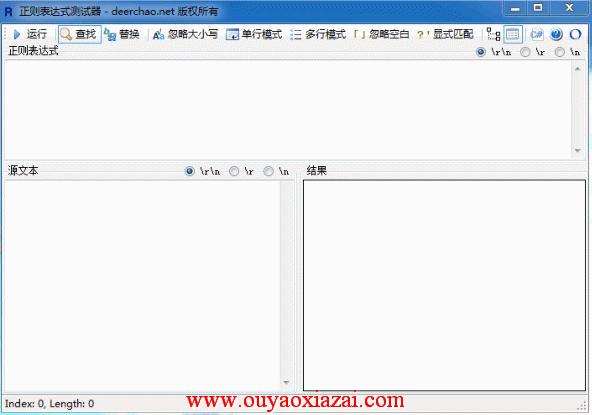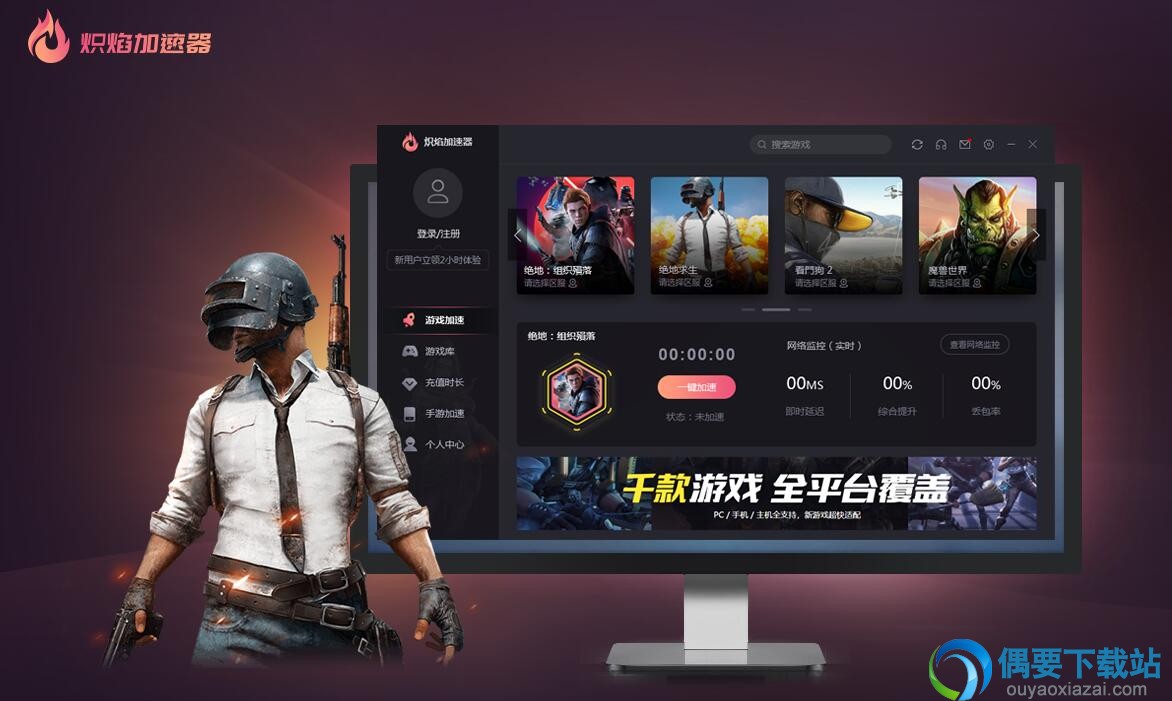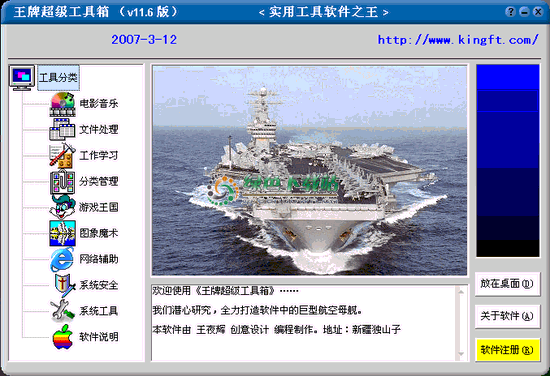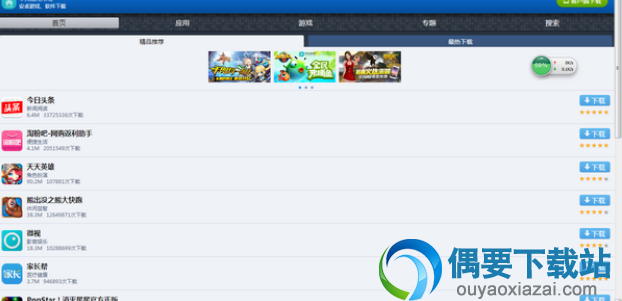应用介绍
这个MyColor取色器是一个国产软件,功能非常不错,MyColor是一个支持从屏幕任何一点提取颜色值的软件。
本取色器,可以帮您随时随地取颜色,与颜色的码,非常适合广大网页设计师、程序员、美工使用。
《我的取色器》从屏幕任何处获取颜色,提供四个取色按钮,支持区域取色,并可以收藏与恢复指定颜色;支持从剪贴板粘贴颜色为当前颜色,并支持复制当前颜色到剪贴板。支持完全的工具提示方式,并划分普通与高级界面,减少了屏幕占用面积。
《我的取色器》强大的颜色格式自定义功能,可以支持多种复杂的表达式,并可自动输出显示;支持RGB、CMYK、HSV、LAB等颜色模式,并可互相转换,支持颜色的迭加;强大的颜色收藏夹功能,可以分类收藏颜色并重现,支持导入、导出,方便交流与备份。
我的取色器(MyColor)功能特点:
1、强大的颜色格式自定义功能,可以支持多种复杂的表达式,并可自动输出显示
2、支持RGB、CMYK、HSV、Lab等颜色模式,并可互相转换,支持颜色的叠加
3、完备的颜色收藏夹功能,可以分类收藏颜色并重现,支持导入、导出,方便交流与备份
4、从屏幕任何处获取颜色,提供六个取色按钮,支持区域取色,并可以收藏与恢复指定颜色
5、支持从剪贴板粘贴颜色为当前颜色,并支持复制当前颜色到剪贴板
6、支持完全的工具提示方式,并划分普通与高级界面,减少了屏幕占用面积
MyColor的取色方式说明:
1、取屏幕上的颜色
有两种方法:
1、点击一个取色按钮,并按住鼠标左键不放,滑动鼠标到要取的颜色上面,松开左键,即可得到该颜色的HEX值与RGB值。2、点击一个取色按钮,这个时候不用按住鼠标左键不放,滑动鼠标到要取的颜色上面,再次单击鼠标左键,即可得到该颜色的HEX值与RGB值。对于这两种方法,要使用哪一种,可以在程序设置窗口中自行设置,根据个人习惯自定。如果您想模糊取色,只要在程序空白处单击鼠标右键,在弹出的快捷菜单或者程序主菜单中选择设置程序,会弹出程序的设置界面。在取色设置界面中,选择取色时自动获取取色点周围八个点的颜色。这样您就可以在取色的同时自动获取周围八个象素点颜色的颜色。
2、区域取色
直接点击快捷功能键(Ctrl+P)或者在程序空白处单击鼠标右键,在弹出的快捷菜单或者程序主菜单中选中颜色操作|区域取色,即进入区域取色模式。您需要选择一个区域进行取色,如果您确定取色,双击取色区域或者点击回车键,您就可以得到区域内的全部颜色。在取色过程中随时都能点击ESC键来取消选择取色区域或者取消取色。
3、直接调色
拖动红色、绿色与蓝色下面各自对应的滚动条来调配自己需要的颜色。当您满意时,您就得到了该颜色对应的RGB值与HEX值等。
4、输入RGB颜色
直接在RGB模式或者HSV模式的滚动条下方对应的输入框中输入各个颜色的十进制值。等您输入完毕,您即得到了您需要颜色的RGB值与HEX值等。
5、取反颜色
直接点击快捷功能键(Ctrl+R)或者在程序空白处单击鼠标右键,在弹出的快捷菜单或者程序主菜单中选择颜色操作|取反颜色,程序将自动取与当前颜色相反的颜色作为当前颜色。
6、取安全色
直接点击快捷功能键(Alt+W)或者在程序空白处单击鼠标右键,在弹出的快捷菜单或者程序主菜单中选择颜色操作|取安全色,程序将自动取与当前颜色最接近的网页安全色作为当前颜色。
7、取打印色
直接点击快捷功能键(Alt+P)或者在程序空白处单击鼠标右键,在弹出的快捷菜单或者程序主菜单中选择颜色操作|取打印色,程序将自动取与当前颜色最接近的打印色作为当前颜色。
8、叠加颜色
直接点击快捷功能键(Ctrl+U/D)或者在程序空白处单击鼠标右键,在弹出的快捷菜单或者程序主菜单中选择颜色叠加|置上层色/置下层色,可以将当前获取的颜色设置为预叠加的两基础颜色。而后您可以调节上层颜色透明度对应的滚动条或者直接在对应的输入框中输入数字,就可以得到叠加后的颜色。双击叠加区的颜色按钮可以将该按钮的颜色设为当前颜色。
ouyaoxiazai像MyColor这样的取色软件是很多的,大家如果感觉MyColor不好用,可以在下面选择其他的同类取色软件,其实我个人以为功能都差不多。